富士通s937筆記本無(wú)論是外觀設(shè)計(jì)還是性能表現(xiàn)都是可圈可點(diǎn)的,不僅顏值高,性能還穩(wěn)定,可以說(shuō)是富士通中的“王炸”了。那這款筆記本在出現(xiàn)嚴(yán)重故障問(wèn)題的時(shí)候應(yīng)該如何重裝電腦系統(tǒng)呢?接下來(lái)小編就教大家用U盤重裝win7系統(tǒng)的超詳細(xì)步驟,希望可以幫助到大家。
注意事項(xiàng):
1.使用韓博士進(jìn)行重裝系統(tǒng)時(shí),打開(kāi)之前要關(guān)閉包括系統(tǒng)防火墻在內(nèi)的所有殺毒軟件,以免重裝失敗。
2.在制作啟動(dòng)盤過(guò)程中電腦會(huì)格式化U盤,所以要提前備份好U盤中的重要文件,以免數(shù)據(jù)丟失。
準(zhǔn)備工具:
2.一個(gè)8G以上的U盤(建議使用)
3.一臺(tái)正常使用的電腦
具體步驟:
一、制作U盤啟動(dòng)盤
第一步:將提前準(zhǔn)備好的U盤插入電腦后(保證U盤可以被識(shí)別到),在以下界面中選擇“U盤啟動(dòng)”進(jìn)入。

第二步:在出現(xiàn)的U盤模式界面中點(diǎn)擊“+”選擇需要系統(tǒng)文件進(jìn)行下載。
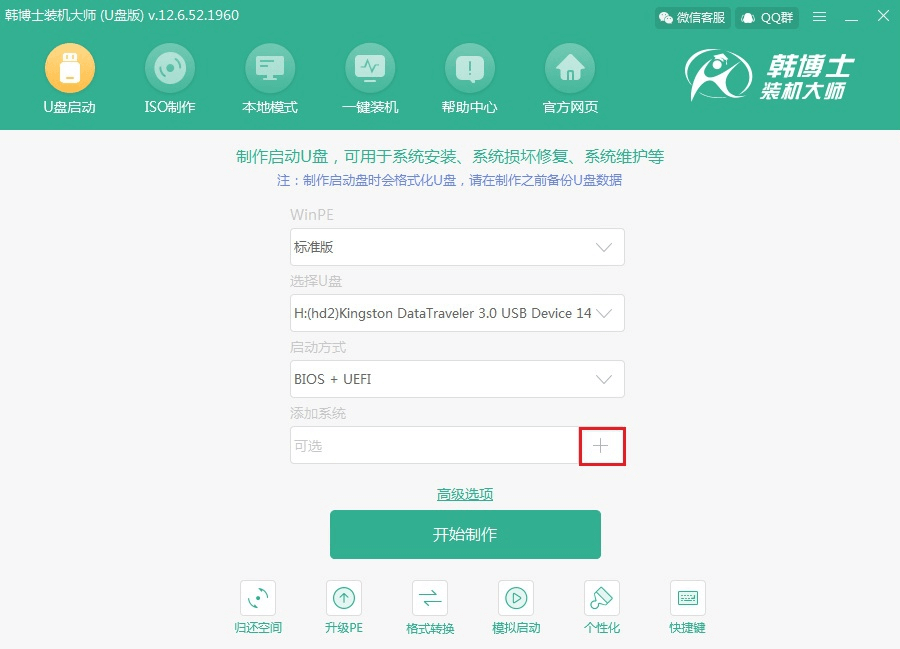
第三步:韓博士為我們提供了多種系統(tǒng)文件,大家可以根據(jù)自身需要進(jìn)行“選擇”win7系統(tǒng)。

再次確認(rèn)系統(tǒng)信息無(wú)誤后在以下界面點(diǎn)擊“開(kāi)始制作”U盤啟動(dòng)盤。

第四步:提前備份好U盤中的重要文件后,在以下界面點(diǎn)擊“確定”。
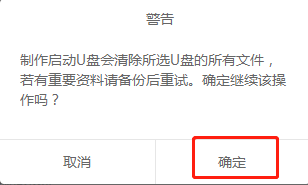
第五步:韓博士進(jìn)入自動(dòng)下載win7系統(tǒng)文件的狀態(tài),全程無(wú)需大家手動(dòng)進(jìn)行操作。
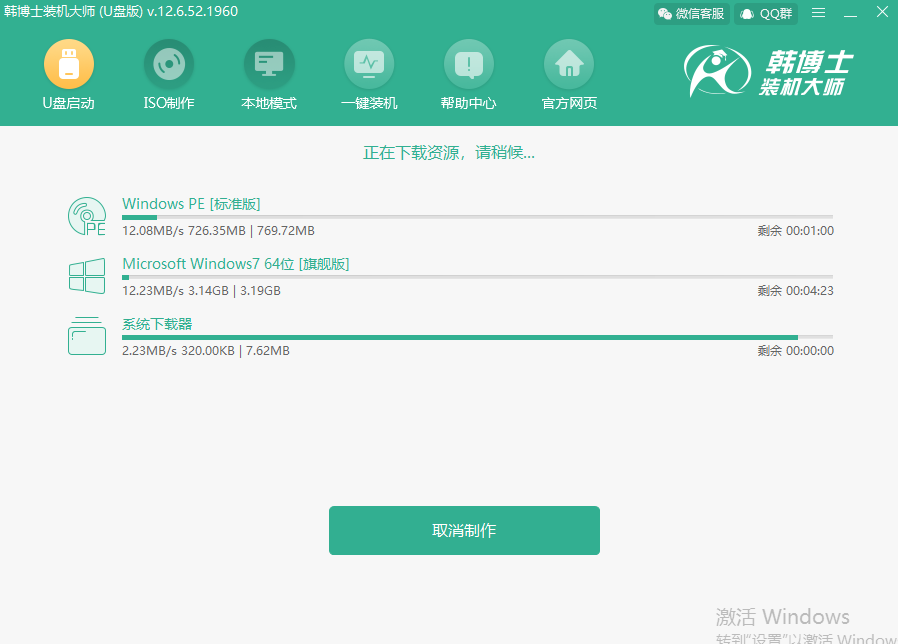
第六步:經(jīng)過(guò)一段時(shí)間等待系統(tǒng)文件下載成功后開(kāi)始進(jìn)行制作啟動(dòng)U盤。
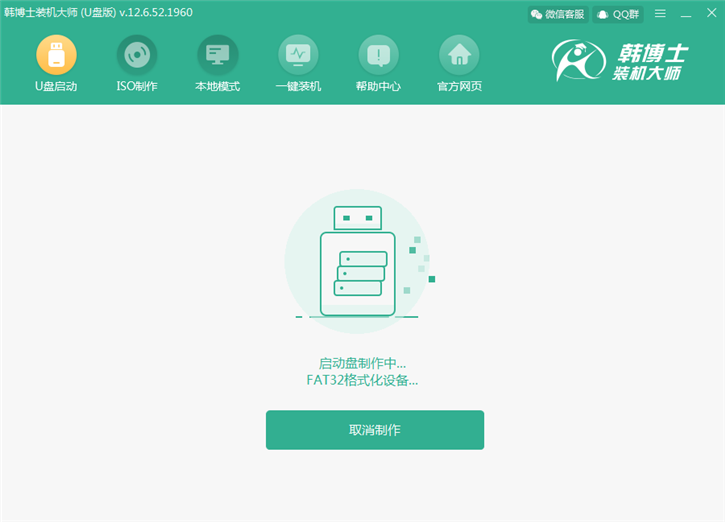
U盤啟動(dòng)盤制作成功后會(huì)在屏幕上彈出以下預(yù)覽窗口,直接選擇第一個(gè)模式后點(diǎn)擊“啟動(dòng)預(yù)覽”。
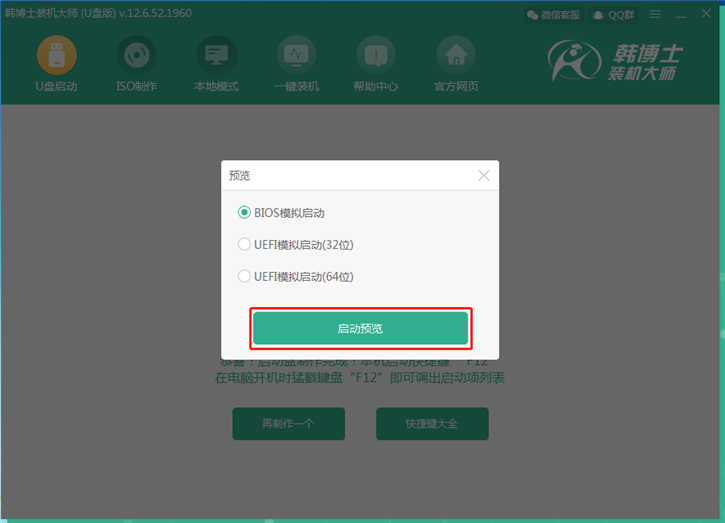
第七步:如果此時(shí)電腦出現(xiàn)韓博士U盤系統(tǒng)維護(hù)工具界面的話,足以證明U盤啟動(dòng)盤已成功制作。
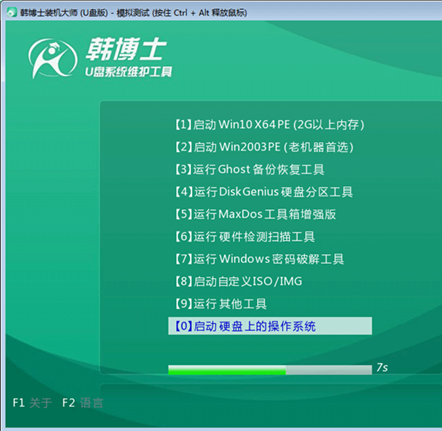
第八步:將以上測(cè)試窗口關(guān)閉后,韓博士會(huì)彈出界面提示我們本機(jī)啟動(dòng)快捷鍵為“F12”,另外也可以點(diǎn)擊“快捷鍵大全”進(jìn)行查看。
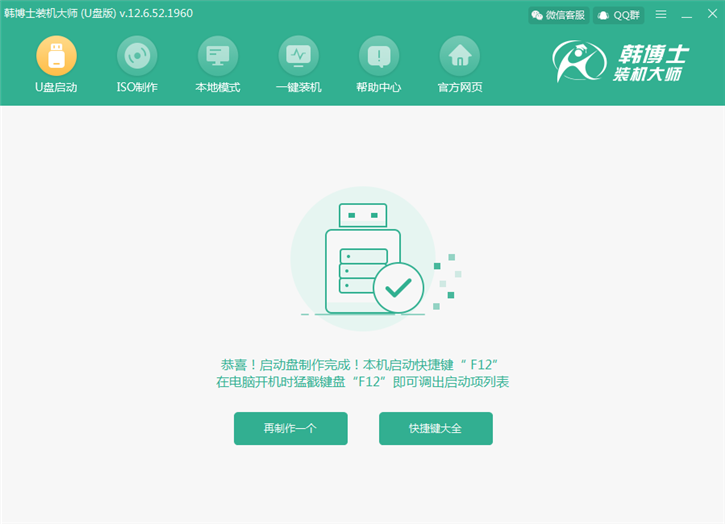
二、U盤啟動(dòng)盤重裝系統(tǒng)
第一步:U盤啟動(dòng)盤制作成功后開(kāi)始重啟電腦(此時(shí)保證U盤啟動(dòng)盤插在電腦usb接口上),在開(kāi)機(jī)界面出現(xiàn)后猛戳快捷按鍵進(jìn)入設(shè)置界面,使用鍵盤上的“↑”和“↓”選擇“usb”選項(xiàng)后,按“enter”進(jìn)入。

第二步:在出現(xiàn)的韓博士U盤系統(tǒng)維護(hù)工具界面中選擇兼容性更強(qiáng)的“啟動(dòng)Win10 X64 PE(2G以上內(nèi)存)”進(jìn)入。
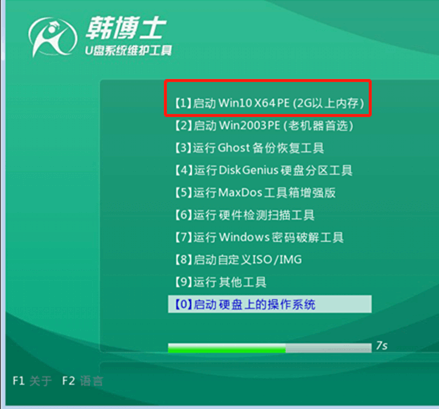
第三步:成功進(jìn)入PE桌面后,裝機(jī)工具會(huì)自動(dòng)彈出并進(jìn)行檢測(cè),選擇下載完成的“win7 旗艦版”系統(tǒng)文件,點(diǎn)擊“安裝”。
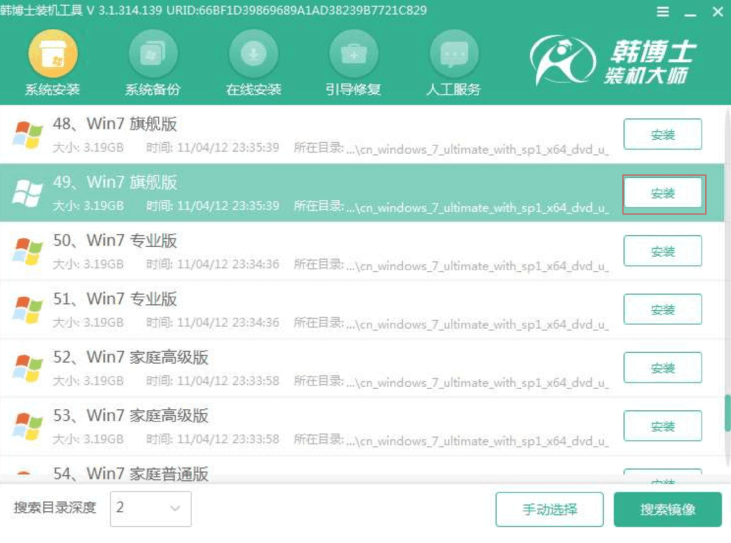
第四步:根據(jù)自身需要選擇文件的安裝位置。可以選擇默認(rèn)安裝的路徑,最后點(diǎn)擊“開(kāi)始安裝”。
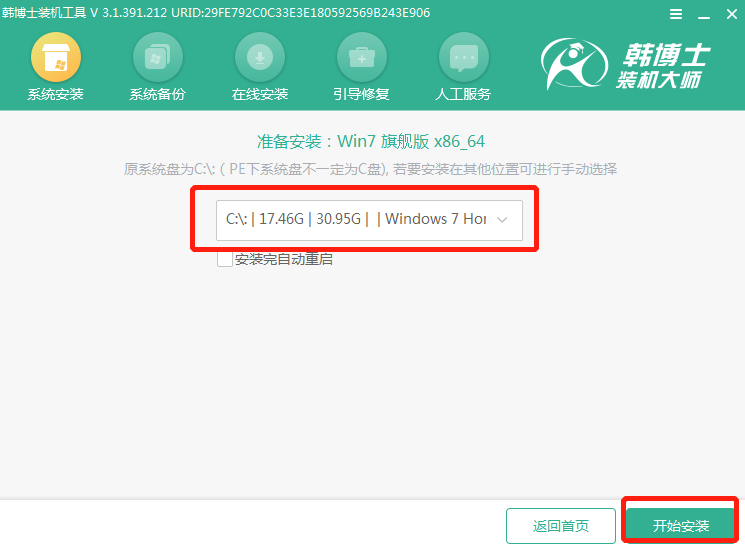
這時(shí)候韓博士又會(huì)重新彈出提示窗口詢問(wèn)我們是否確定安裝路徑,確認(rèn)無(wú)誤后點(diǎn)擊“確定”。
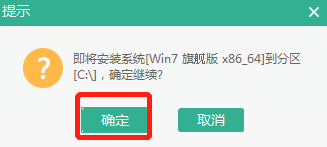
第五步:韓博士開(kāi)始進(jìn)行安裝系統(tǒng)。這時(shí)候韓博士全程會(huì)自動(dòng)安裝,但是不能夠進(jìn)行斷電或者強(qiáng)制關(guān)機(jī)操作,會(huì)導(dǎo)致系統(tǒng)重裝失敗。
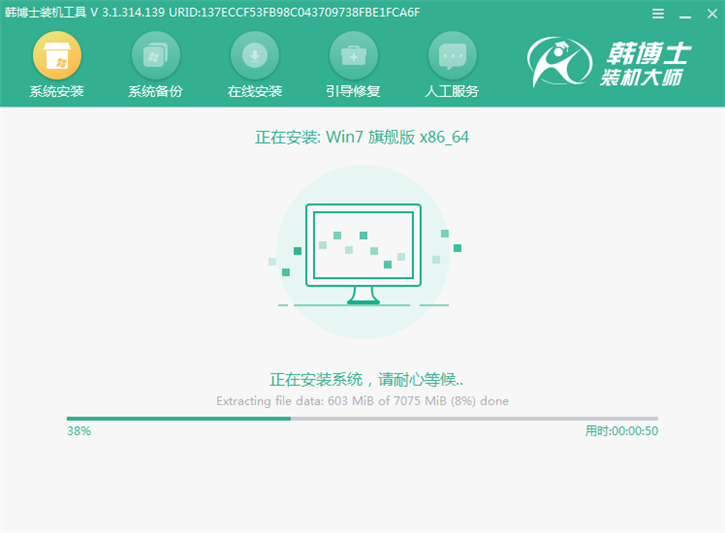
第六步:經(jīng)過(guò)一段時(shí)間等待win7系統(tǒng)安裝完成后,將U盤等一切外界設(shè)備拔掉才能重啟電腦,重啟后電腦經(jīng)過(guò)部署安裝會(huì)進(jìn)入重裝完成的win7桌面。
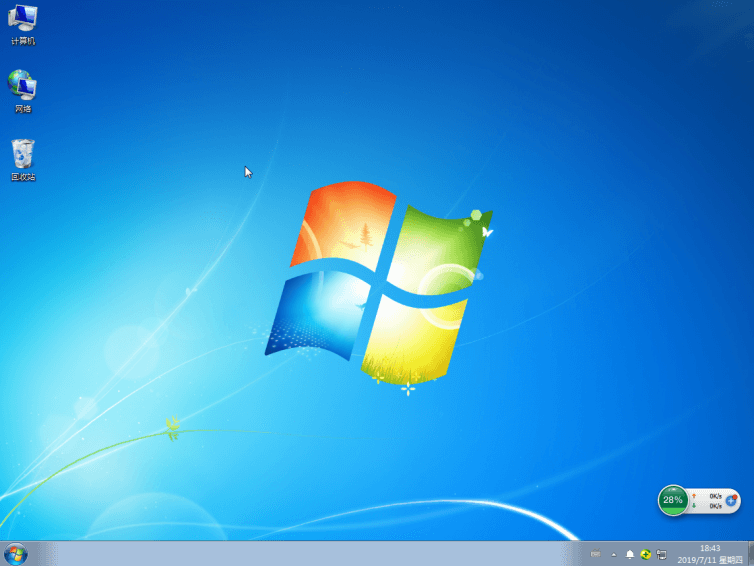
以上就是本次小編為大家?guī)?lái)的富士通s937筆記本u盤重裝win7系統(tǒng)的詳細(xì)教程,大家一定要記得制作U盤啟動(dòng)盤前備份好U盤中的文件,以免數(shù)據(jù)丟失。

